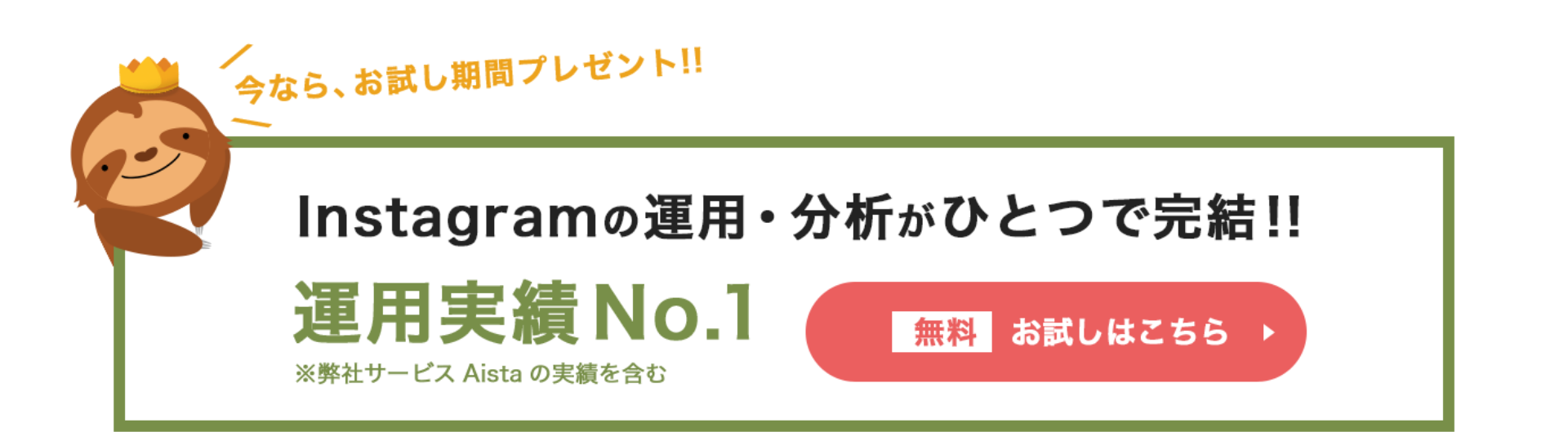目次
2025年4月、Meta社がInstagram(インスタグラム)の公式動画作成アプリ「Edits(エディッツ)」をリリースしました。無料で使えるうえに、直感的な操作で動画作成・編集ができるため、初心者の方にもおすすめです。
今回は、Instagram(以下 インスタ)の公式動画作成アプリ「Edits」にフォーカスし、特徴や機能、使い方(初期設定の方法)をご紹介します。Editsを活用して、投稿用の動画を作成してみてください。
Edits(エディッツ)とは
Editsとは、ハイクオリティな動画を作成できるインスタ公式の無料動画作成アプリです。スマートフォンひとつで動画を作成でき、そのままインスタに投稿できます。2025年4月にリリースされ、個人からビジネスまで、幅広いユーザーに支持されています。
Edits(エディッツ)の主な特徴と機能
Editsには「インスタ公式の無料動画作成アプリ」ならではの特徴と機能があります。
最長10分の動画撮影・編集ができる
Editsでは、最長10分の動画を撮影・編集できます。ほかのショート動画作成アプリの多くに長さ制限があるなか、長尺の動画に対応しているのはEditsの強みといえます。
もちろん、タッチアップやグリーンスクリーン、音楽カタログ、タイマー、カウントダウンなど、人気機能も十分に備わっているため、ハイクオリティの動画に仕上げられます。
Instagram(インスタグラム)とシームレスに連携できる
作成・編集した動画は、そのままインスタに投稿することが可能です。一度保存してインスタのアプリを開いて投稿する、といった手間がかからない点は大きなメリットといえるでしょう。
また、インサイトを確認して「どの動画が好評なのか」をリアルタイムで把握できるため、インスタ運用の戦略を立てる際にも役立てられます。
動画編集機能が充実している
Editsにはさまざまな動画編集機能があります。たとえば、AIを使って静止画像から動画を作成できたり、自動でキャプションを入れたりすることが可能です。また、効果音をつけたりボイスエフェクトでオリジナリティを出したり、ビデオフィルターやスタンプでおしゃれに仕上げたりすることもできるため、Editsひとつで完成度の高い動画を作成できます。
透かし(ウォーターマーク)がない
Editsで作成した動画には、アプリのロゴや透かし(ウォーターマーク)が入りません。そのため、インスタはもちろん、そのほかのプラットフォームにも気軽にシェアできます。
Edits(エディッツ)の使い方|初期設定の方法
Editsを使うには、初期設定を行う必要があります。以下でその手順を解説します。
1.アプリをダウンロードする
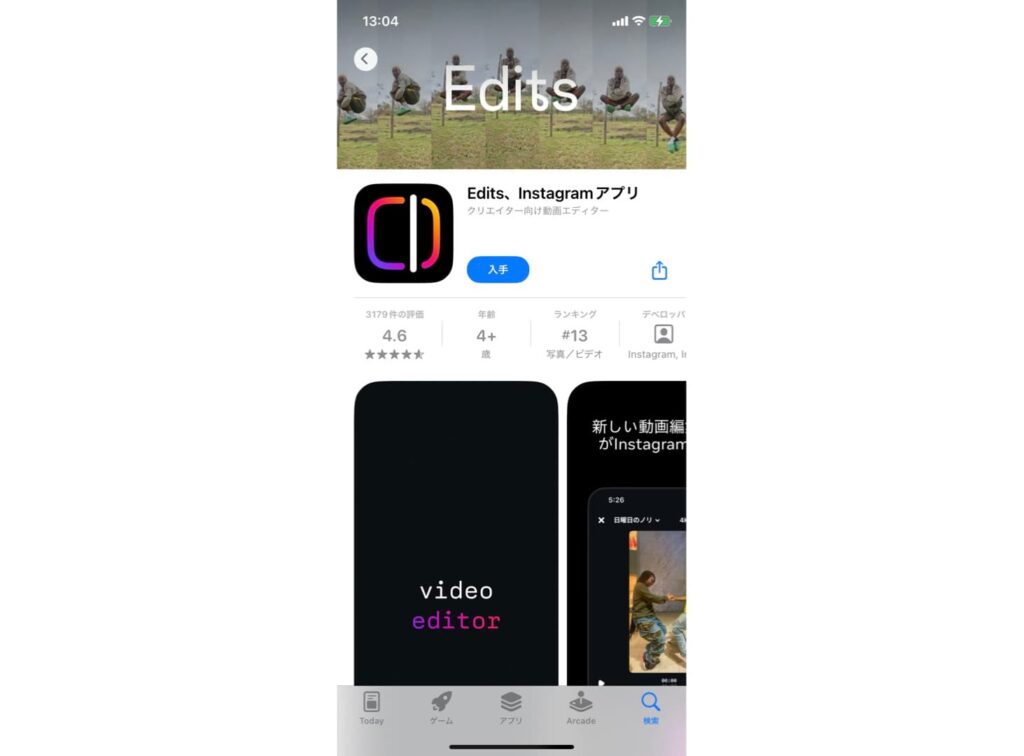
まずはEditsのアプリをダウンロードしましょう。iPhoneをお使いの場合はApp Store、Androidをお使いの場合はGoogle Playストアで「Edits」と検索してみてください。もしくは、以下のリンクからダウンロードしてください。
Editsをダウンロード|App Store
Editsをダウンロード|Google Playストア
2.Instagram(インスタグラム)のアカウントでログインする
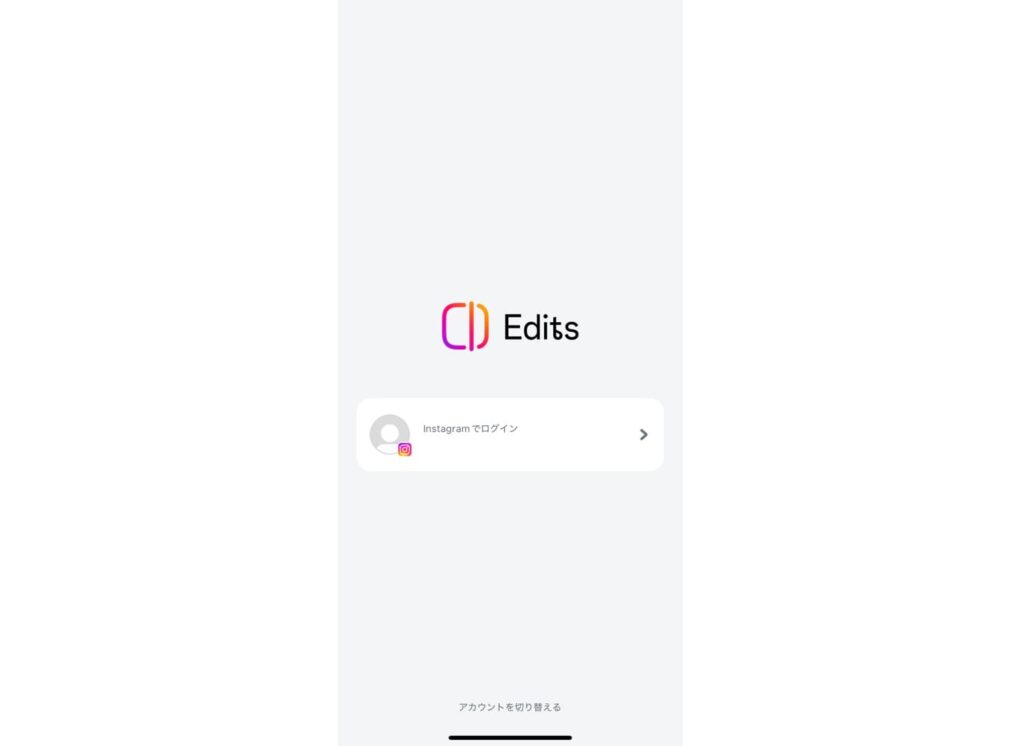
Editsを起動させると、インスタのアカウントが表示されます。Editsと連携させたいアカウントを選択しログインしましょう。
3.必要な権限を許可する
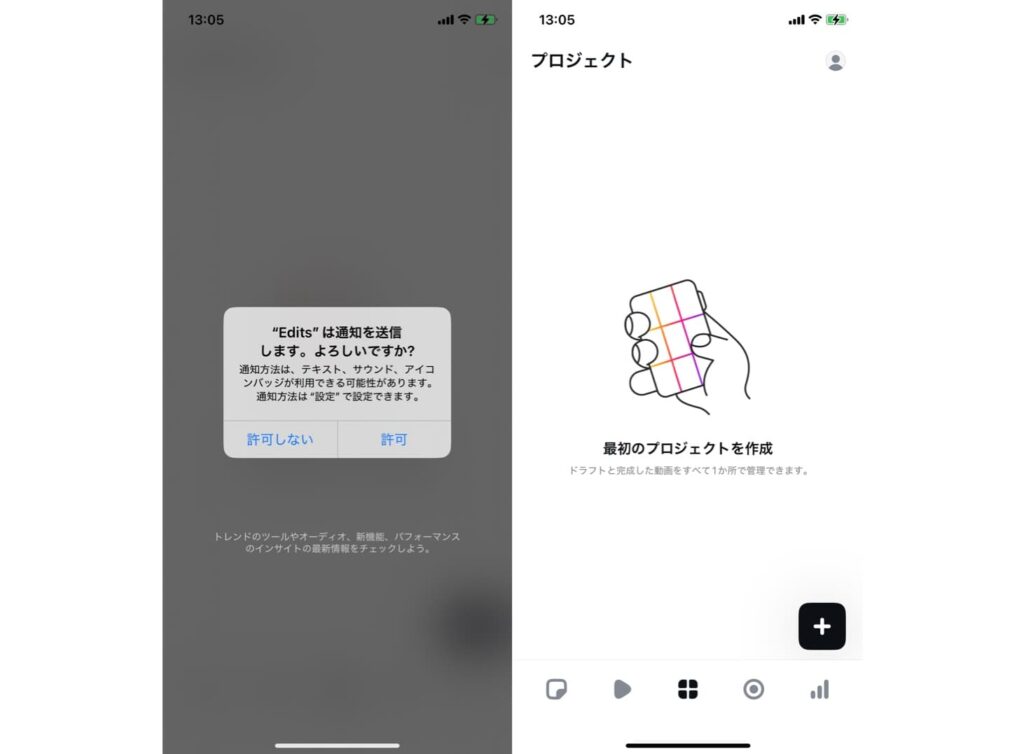
ログインが完了すると、通知の許可を求められます。こちらは任意で問題ありません。
場合によっては、カメラやマイク(音声)のアクセス許可を求められることもあるようです。どちらも動画を作成・編集するうえで必要な設定になるため、許可しておきましょう。
ここまで終えたら初期設定は完了です。チュートリアルが表示される場合がありますが、指示に従って進めれば問題ありません。
Edits(エディッツ)を活用したInstagram(インスタグラム)運用を始めよう!
Editsは、インスタ公式の無料動画作成アプリです。動画編集機能が充実していることからハイクオリティな動画を作成でき、そのままインスタに投稿できます。ロゴや透かし(ウォーターマーク)が入らないため、ほかのプラットフォームに投稿することも可能です。
TikTokの台頭により、今ショート動画に注目が集まっています。インスタにおいても、フィード投稿よりストーリーズやリールなどの動画をチェックするユーザーが多い傾向にあるため、Editsを活用して動画作成に注力してみてはいかがでしょうか?